要将vscode设置为中文版,首先安装官方提供的中文语言包扩展,然后切换显示语言。具体步骤如下:1. 打开vscode并进入“扩展”视图;2. 搜索“chinese (simplified) language pack for visual studio code”;3. 安装该扩展;4. 安装完成后根据提示选择切换语言并重启;5. 若未提示,可通过命令面板输入“configure display language”手动选择“zh-cn”并重启。若安装后不生效,可尝试彻底重启、检查语言配置、编辑locale.json文件、确认扩展状态等方法解决。

VSCode要设置成中文版,其实很简单,核心就是安装官方提供的中文语言包扩展,然后系统会自动或提示你进行语言切换。这几步操作下来,整个界面就会变成你熟悉的母语,用起来自然顺手很多。

打开你的VSCode。
进入左侧边栏的“扩展”视图(通常是一个方块组成的图标,或者直接按Ctrl+Shift+X / Cmd+Shift+X)。
在搜索框里输入“Chinese (Simplified) Language Pack for Visual Studio Code”。
你会看到一个由微软官方发布的扩展,点击旁边的“安装”按钮。
安装完成后,VSCode通常会弹出一个提示,询问你是否要将显示语言切换为中文并重启。点击“Change Language and Restart”即可。
如果没有弹出提示,或者你不小心关闭了,也可以手动操作:按下Ctrl+Shift+P (或Cmd+Shift+P)打开命令面板,输入“Configure Display Language”,然后选择“zh-cn”并重启VSCode。
重启之后,你的VSCode界面就会焕然一新,全部显示为中文了。我记得我第一次设置的时候,也是在茫茫英文菜单里找了半天,后来发现就一个扩展的事儿,简直是柳暗花明。
有时候,你可能已经安装了中文语言包,但VSCode的界面依然是英文。这确实是个让人有点抓狂的小问题,但通常有几种可能的原因和对应的解决办法:
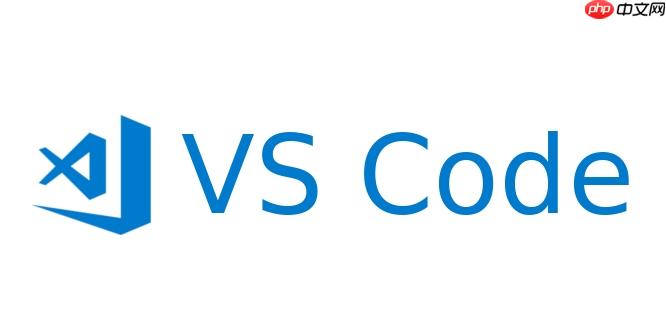
彻底重启VSCode: 这听起来有点废话,但很多时候,VSCode需要一个“干净”的重启来加载新的语言配置。不是简单地关闭窗口再打开,而是要确保所有VSCode进程都已结束,然后重新启动。比如在Windows上,可以打开任务管理器检查是否有残留的Code进程。
检查并手动设置显示语言: 虽然安装了语言包,但VSCode内部的配置可能没有正确更新。
你可以再次打开命令面板(Ctrl+Shift+P / Cmd+Shift+P),输入“Configure Display Language”(或者中文的“配置显示语言”),确保弹出的选项中选中了“zh-cn”。如果不是,手动选择它,然后VSCode会提示你重启。

手动编辑locale.json文件: 极少数情况下,上述方法都不奏效,可能需要直接修改VSCode的配置文件。
这个文件通常叫做locale.json,它位于VSCode的用户数据目录中。
%APPDATA%\Code\User\locale.json
~/Library/Application Support/Code/User/locale.json
~/.config/Code/User/locale.json
找到这个文件,用文本编辑器打开它(如果不存在,可以自己创建一个),确保其内容是:{
"locale": "zh-cn"
}保存文件后,重启VSCode。
检查扩展是否正常: 确保中文语言包扩展本身没有被禁用或损坏。在扩展视图中,找到“Chinese (Simplified) Language Pack”,确认它处于已启用状态。偶尔也会遇到扩展更新导致的问题,可以尝试卸载后重新安装。
VSCode的强大之处,远不止切换中文界面那么简单,它的高度可定制性才是真正吸引人的地方。除了语言,还有很多设置能让你的编码体验更上一层楼。
主题 (Themes): 一个好的主题能极大提升编码时的心情和效率。我个人偏爱深色主题,比如“One Dark Pro”或者“Dracula”,它们对眼睛更友好,代码高亮也更清晰,能帮助你更好地聚焦代码逻辑。你可以通过“文件”>“首选项”>“颜色主题”来选择。
字体 (Fonts): 编程字体也很重要,等宽字体是必须的,像“Fira Code”、“JetBrains Mono”这些,它们自带编程连字(ligatures),让代码看起来更艺术,也更易读。在settings.json中设置"editor.fontFamily"和"editor.fontLigatures"。
文件图标 (File Icons): 各种文件类型都有对应的图标,比如“Material Icon Theme”,一眼就能区分文件类型,这在项目文件多的时候尤其有用,能帮你快速定位文件。在扩展商店搜索并安装。
快捷键 (Keyboard Shortcuts): 这是效率提升的利器。VSCode的快捷键几乎可以自定义所有操作。我经常会把一些默认不顺手的快捷键改掉,比如把切换侧边栏的快捷键调整到更顺手的位置,或者为常用的代码片段设置快捷键。通过“文件”>“首选项”>“键盘快捷方式”进行修改。
用户片段 (User Snippets): 对于重复性的代码块,可以创建自定义代码片段。比如,输入html5就能生成一个完整的HTML5骨架。这能极大提高编码速度,减少重复劳动。通过“文件”>“首选项”>“配置用户代码片段”来创建。
设置同步 (Settings Sync): 如果你在多台设备上使用VSCode,这个功能简直是救星。登录GitHub或Microsoft账户,所有设置、扩展、快捷键都能同步,省去了重复配置的麻烦。我每次换电脑,这个功能都能帮我省下大把时间,直接开始工作。
VSCode虽然以轻量著称,但随着你安装的扩展越来越多,或者处理大型项目时,偶尔也会出现卡顿、启动缓慢等问题。这很影响开发心情,但通常有一些方法可以有效缓解。
定期清理不常用扩展: 这是最常见的性能瓶颈。很多时候我们安装了扩展,用了一两次就忘了,它们却一直在后台运行,消耗着宝贵的系统资源。定期检查并禁用或卸载不常用的扩展,尤其是那些资源占用大的。你可以在扩展视图中,尝试按“启用”或“CPU使用率”排序来排查。
调整文件监听器: 在处理大量文件或网络共享文件夹时,VSCode的文件监听器可能会消耗大量资源。你可以尝试调整files.watcherExclude设置,排除不必要的文件夹(比如node_modules、build、dist等),告诉VSCode这些目录下的文件变化不需要实时监控。这能显著减少CPU和内存占用。
启用或禁用硬件加速: 在某些老旧或驱动不佳的显卡上,VSCode的硬件加速功能可能反而会导致卡顿或显示问题。你可以尝试在VSCode的启动参数中添加--disable-gpu来禁用硬件加速,看看是否有所改善。反之,如果你的显卡性能良好,确保硬件加速是启用的。
清理缓存和旧版本: 偶尔清理VSCode的缓存也能解决一些奇怪的性能问题。VSCode的缓存文件通常在用户数据目录里,可以搜索“VSCode cache”找到具体位置。另外,确保你使用的是最新版本的VSCode,开发者会不断优化性能和修复bug。
工作区信任模式: VSCode 1.57版本引入了工作区信任模式。对于不信任的工作区,某些功能(如自动加载扩展)会被限制,这在一定程度上也能提升安全性并避免不必要的资源消耗。对于大型项目,启用信任模式有助于VSCode更好地管理资源。
记住,性能优化是一个持续的过程,找到最适合自己开发习惯的配置,才能让VSCode真正成为你的得力助手。
以上就是VSCode如何设置中文版 详细修改VSCode界面语言的详细内容,更多请关注php中文网其它相关文章!

每个人都需要一台速度更快、更稳定的 PC。随着时间的推移,垃圾文件、旧注册表数据和不必要的后台进程会占用资源并降低性能。幸运的是,许多工具可以让 Windows 保持平稳运行。

Copyright 2014-2025 https://www.php.cn/ All Rights Reserved | php.cn | 湘ICP备2023035733号